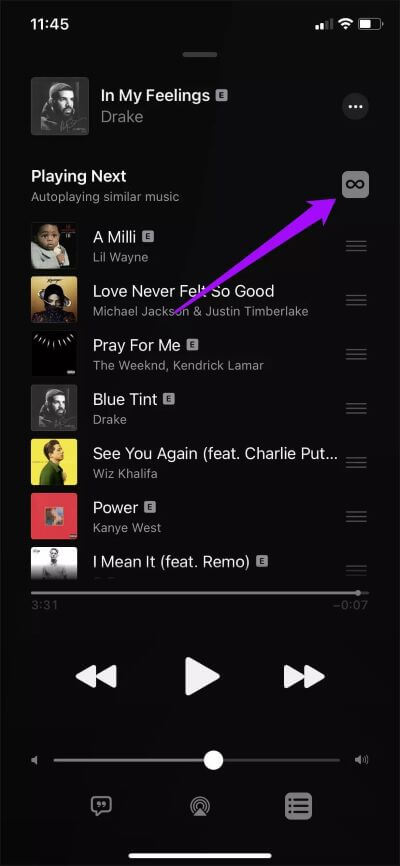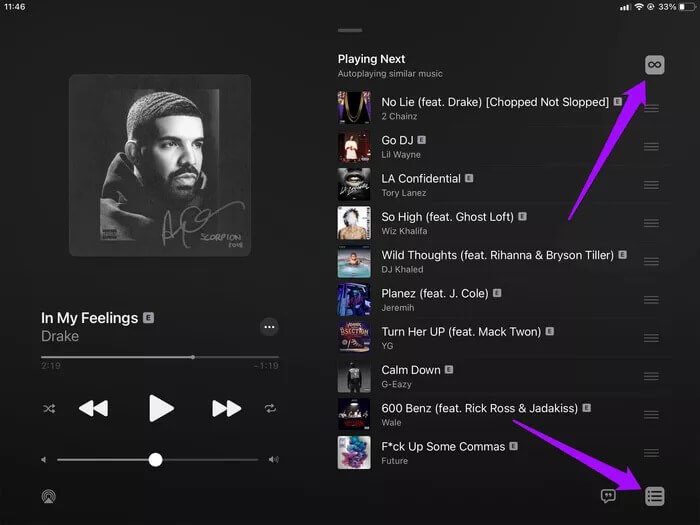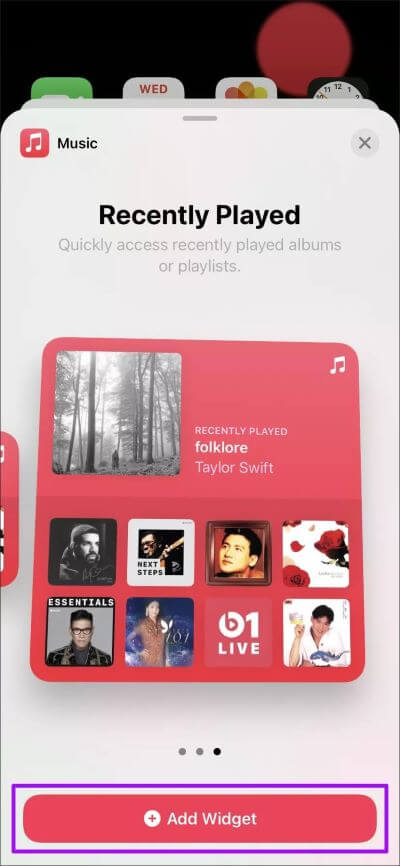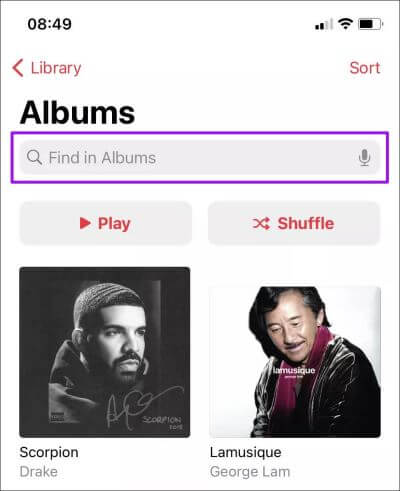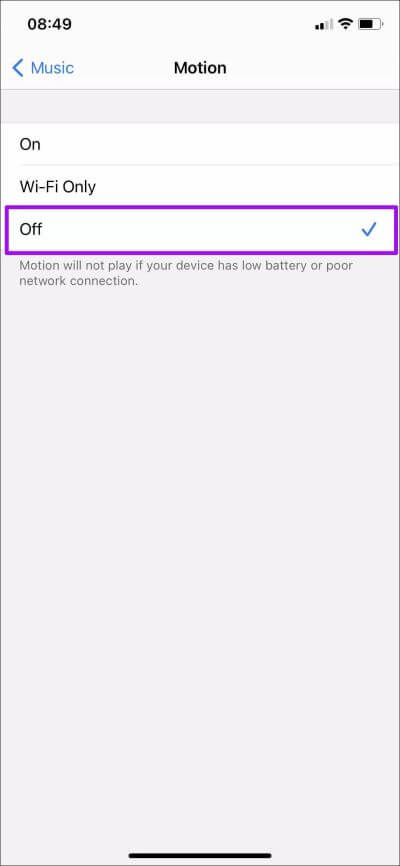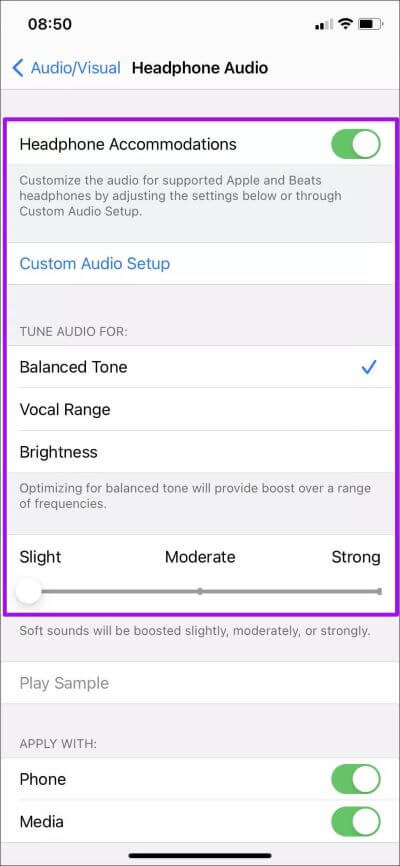Comment désactiver ou activer la lecture automatique dans Apple Music et autres conseils
IOS 14 et iPadOS 14 ont considérablement amélioré le fonctionnement d'Apple Music. Progression de l'onglet "écoute maintenant" Les nouvelles recommandations sont meilleures, la recherche a été grandement améliorée et l'interface utilisateur globale semble plus raffinée. Sur iPad, Apple Music dispose désormais d'une navigation supérieure grâce à l'inclusion d'une barre latérale dédiée.
Cependant, il existe également de nombreuses mises à jour et améliorations du fonctionnement d'Apple Music par conception. L'un des changements importants et notables est la façon dont Apple Music continue de lire automatiquement les pistes associées après la fin d'un album ou d'une liste de lecture. Vous aimerez peut-être ce travail ou non. Pour ceux qui attendent patiemment, Apple se prépare à sortir iOS 14 et iPadOS 14 à l'automne, soit vers la quatrième semaine de septembre de cette année.
Désactiver ou activer la lecture automatique dans APPLE MUSIC
Par défaut, la fonction de lecture automatique d'Apple Music démarre après la dernière chanson Album ou playlist. Il continuera ensuite à lire des clichés aléatoires de l'intérieur ou de l'extérieur de votre bibliothèque musicale. Cela signifie que la musique ne s'arrête jamais! Mieux encore, il vous aide également à découvrir de nouvelles voies. Si cela vous dérange, il est très facile de désactiver la lecture automatique dans Apple Music.
Sur l'iPhone, commencez par afficher l'écran Lecture en cours - appuyez sur la chanson en cours de lecture pour le faire. Cliquez ensuite sur l'icône Up Next dans le coin inférieur droit de l'écran.
Maintenant, il suffit de cliquer sur l'icône de lecture automatique (qui ressemble à une boucle infinie) à côté de Play Next. Cela devrait empêcher Apple Music de lire automatiquement les pistes.
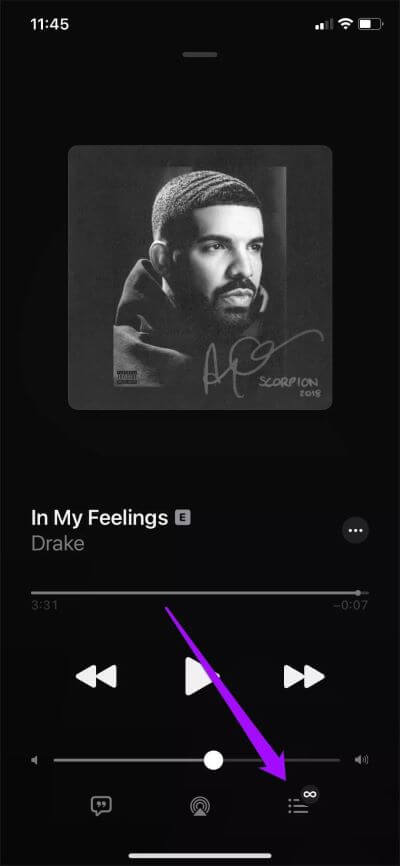
Vous ne devez le faire qu'une seule fois - vous n'avez pas à désactiver fréquemment la fonctionnalité de chaque album ou playlist. Lorsque vous souhaitez activer la fonction, appuyez à nouveau sur l'icône de lecture automatique dans l'écran Suivant.
Sur l'iPad, la désactivation ou l'activation de la lecture automatique dans Apple Music est la même que sur l'iPhone.
Accédez à l'écran Lecture en cours, passez au menu Suivant, puis appuyez sur l'icône Lecture automatique pour désactiver ou activer la fonction.
AUTRES CONSEILS ET VIDÉOS D'APPLE MUSIC
Dans iOS 14 et iPadOS 14, Apple Music est livré avec de nombreuses autres améliorations. Avant de terminer, examinons quelques-unes des fonctionnalités et des paramètres que vous ne connaissez peut-être pas.
Ajouter Apple Music Widget à votre écran d'accueil
L'iPhone a reçu des éléments d'interface utilisateur mis à jour et détaillés que vous pouvez facilement ajouter N'importe où sur l'écran d'accueil. Apple Music en a également un: il affiche les albums et les listes de lecture récemment lus qui agissent comme des raccourcis rapides vers l'application Music.
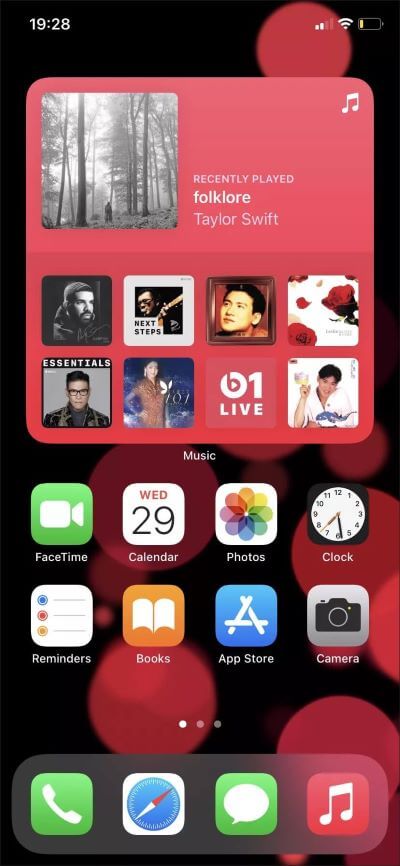
Plongez dans la galerie de widgets - faites glisser l'écran d'accueil et appuyez sur l'icône plus dans le coin supérieur gauche de l'écran pour y accéder. Sélectionnez le widget Apple Music, choisissez une taille (petite, moyenne ou grande) et cliquez sur Ajouter un widget. Vous pouvez ensuite faire glisser le widget où vous le souhaitez sur l'écran d'accueil.
Remarque: vous ne pouvez pas ajouter de widgets à l'écran d'accueil sur un iPad.
Balayez vers le bas pour lancer la recherche
Bien qu'il existe de nombreux filtres sur l'onglet Bibliothèque, la recherche de votre musique peut souvent être un problème. Dans iOS 14 et iPadOS 14, Apple Music facilite les choses en ajoutant une barre de recherche - elle est masquée par défaut.
Commencez par cliquer sur l'une des catégories de la bibliothèque - albums, artistes, listes de lecture, etc., puis balayez vers le bas pour afficher la barre de recherche.
Désactiver l'animation dans la couverture d'affiche
L'onglet «Écouter maintenant» sur Apple Music est livré avec une affiche d'art repensée, et certains ont des dégradés et des animations animés. Si vous préférez une image d'affiche statique à la place, désactivez le paramètre associé.
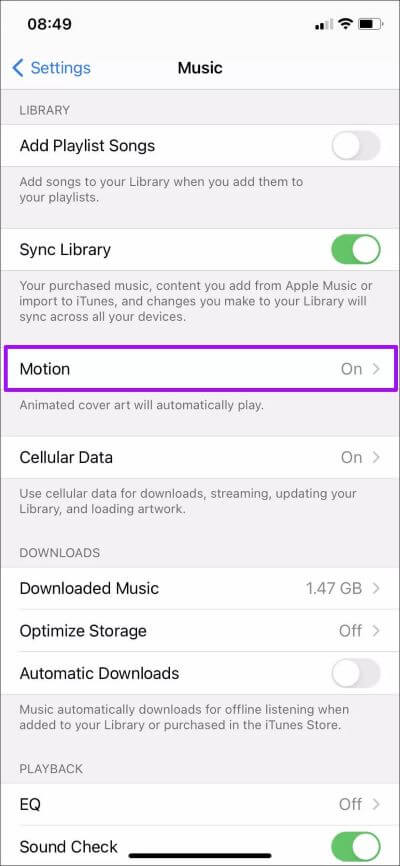
Commencez par aller dans Paramètres iPhone / iPad> Musique. Appuyez sur Mouvement, puis sur Arrêter. Vous pouvez également sélectionner Wi-Fi uniquement pour restreindre l'animation des illustrations d'affiche lorsque vous êtes connecté au Wi-Fi - ce qui devrait vous aider Maintenez les données cellulaires.
Boostez le son avec des accessoires pour casque
À partir d'iOS 14 et d'iPadOS 14, vous pouvez utiliser un paramètre d'accessibilité appelé Équipements de casque pour booster l'audio sur les écouteurs et Beats pris en charge par Apple, tels que les AirPods 2 et AirPods Pro.
Ce n'est pas une fonctionnalité liée à Apple Music - elle s'applique généralement à toutes les sorties audio. Mais si vous avez une déficience auditive, vous devriez trouver cela très utile lorsque vous écoutez de la musique.
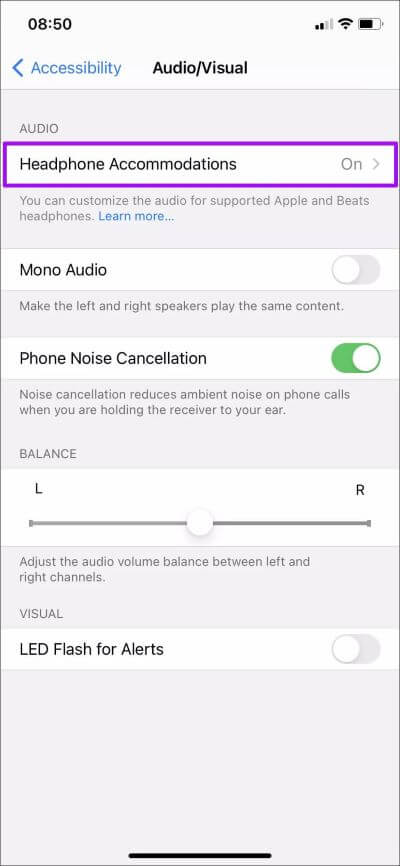
Aller à Paramètres de l'iPhone> Accessibilité> Audio / Visuel> Équipements de casque. Après avoir activé la fonction, vous pouvez utiliser les diverses commandes incluses dans l'écran pour augmenter la sortie audio comme vous le souhaitez.
Aimer ou détester
Apple Music continue de croître (avec près de 70 millions d'abonnés au moment de la rédaction), alors attendez-vous à un plus d'ajouts et d'améliorations au fil du temps. Bien sûr, vous l'aimerez peut-être tous ou non, mais le service de streaming musical d'Apple, en général, est bien meilleur qu'il y a quelque temps. Cependant, Apple Music a encore beaucoup à faire si Elle voulait attraper Spotify.